Особенности использования Bluetooth в телефонах и смартфонах

Первые телефоны умели передавать исключительно голос, но за последние десятилетия они так далеко шагнули вперед в своем развитии, что теперь могут пересылать на другие устройства текст, графику, видео и множество других типов данных. Не последнюю роль в этом отведена радиомодулю Bluetooth (дословный перевод на русский язык звучит как «голубой зуб»), который сегодня можно найти практически в каждом мобильном телефоне, а также в ноутбуках, компьютерах и в виде отдельных девайсов.
Основные сведения о Bluetooth
Изначально радиомодуль Bluetooth был придуман как альтернатива проводному соединению для различных устройств. Благодаря ему отпадает необходимость постоянно носить с собой и подключать при необходимости различные кабели. Сегодня он стал мировым стандартом, а воспользоваться Bluetooth можно в любом уголке нашей планеты. Для работы данный радиомодуль использует частоту 2,4 ГГц (низкочастотная радиосвязь). Диапазон этот не подлежит обязательному лицензированию, поэтому работать с ним могут все желающие.
В зависимости от класса модули Bluetooth могут работать в диапазоне до 1 до 100 метров, но это в теории. На практике (в условиях, отличных от идеальных) радиус действия в каждом из классов будет на 10-20% меньше эталонного. Физические препятствия не прерывают радиосигнал, а только немного ограничивают его радиус действия. В этом состоит его основное отличие от более старого способа передачи данных в телефоне — IrDA.
Внешне Bluetooth представляет собой небольшой микрочип, встроенный в другое электронное устройство. В этой статье пойдет речь о возможностях Bluetooth как части мобильного телефона или смартфона.
На самых старых телефонах до сих пор можно найти самую раннюю спецификацию Bluetooth — 1.0. Она была далека от совершенства, так как позволяла передавать данные с максимальной скоростью 721 Кбит/с и отличалась слабой совместимостью между устройствами разных производителей. В версиях 1.1 и 1.2 эта ошибка была исправлена, и они достаточно широко использовались в мобильных телефонах еще несколько лет назад. На сегодняшний день наиболее популярными можно назвать версии Bluetooth 2.0 и 2.1. В первой (Bluetooth 2.0) была добавлена поддержка EDR, обеспечившая прирост скорости передачи данных до 3 Мбит/с, а в во второй (Bluetooth 2.1) начала работать энергосберегающая технология Sniff Subrating. На ряд последних мобильных новинок производители установили радиомодули Bluetooth версии 3.0, главное отличие которой от предыдущих состоит в возможности передачи данных со скоростью до 24 Мбит/с (сопоставимо со скоростью передачи данных через Wi-Fi).

Чип с Bluetooth и 802.11n на плате смартфона Google Nexus One
Возможности Bluetooth в телефоне во многом обусловлены набором поддерживаемых профилей. Среди наиболее полезных и востребованных профилей можно отметить Handsfree (позволяет использовать для разговоров беспроводную гарнитуру), Serial Port (эмулятор последовательного порта ПК), Dial Up Networking (дозвон по сети), File Transfer (передача файлов), Basic Printing (вывод на печать изображений), A2DP (позволяет передавать звук в высоком качестве на беспроводные наушники). В каждом из телефонов может быть разный набор поддерживаемых профилей, но те возможности, которые будут описаны в последних трех разделах, вам сможет предложить любой современный телефон, в котором установлен данный радиомодуль.
Достоинства и недостатки беспроводной связи через Bluetooth в телефоне
К достоинствам радиомодуля Bluetooth в телефоне можно отнести следующие его особенности:
- наличие Bluetooth позволяет осуществить обмен данными с другими устройствами (естественно, также оснащенными этим же модулем) без использования дополнительного аксессуара — дата-кабеля;
- наличие модуля Bluetooth очень незначительно влияет на его стоимость, поэтому его устанавливают почти во все современные модели мобильных телефонов и смартфонов (исключение составляют лишь чрезвычайно дешевые телефоны, предназначенные только для совершения звонков);
- для использования модуля Bluetooth в телефоне потребуется минимум дополнительных знаний;
- исключена возможность взаимовлияния разных телефонов с Bluetooth, которые находятся в непосредственной близости друг к другу;
- при подключении двух устройств с модулями Bluetooth в каждом из них не требуется приобретение дополнительных аксессуаров;
- радиомодуль Bluetooth более экономно по сравнению с Wi-Fi использует заряд аккумулятора.
Недостатки беспроводной связи Bluetooth в телефоне выглядят следующим образом:
- несмотря на умеренную скорость разрядки аккумулятора при включенном Bluetooth, использовать этот модуль все-таки следует аккуратно, особенно если нет возможности в ближайшее время подзарядить мобильный телефон;
- ограниченный радиус работы модуля в телефоне — обычно это до 10 метров в открытом пространстве. Бетонные перекрытия зданий могут уменьшать этот радиус в 1,5-2 раза.
Bluetooth в телефоне для общения
Использование Bluetooth-гарнитуры в комплекте с телефоном, оснащенным этим радиомодулем, позволяет освободить руки во время общения по телефону. Гарнитура крепится на ухо пользователя, а сам телефон в это время может спокойно лежать в кармане одежды. Такой способ особенно востребован среди занятых людей, которым часто приходится отвечать на звонки, а также среди сторонников активного образа жизни, автолюбителей.

Сегодня способов общения посредством мобильных телефонов так много, что сложно рассказать о каком-либо из них что-то новое. К сожалению, большинство из них работают на платной основе: обычные звонки, SMS, MMS, электронные письма, послания в ICQ или сообщения в социальной сети. Все они будут оплачиваться в соответствии с действующими тарифами вашего мобильного оператора. Существуют, конечно, очень лояльные тарифные планы, где некоторые услуги будут обходиться очень дешево или вообще бесплатно, но это частные случаи. Тем не менее способ общаться бесплатно существует, и реализован он как раз посредством беспроводного модуля Bluetooth.
Помимо самих телефонов с Bluetooth необходимо будет только одно: простое Java-приложение, которое и предоставит необходимый для общения интерфейс. Подобных программ создано достаточно много, но называются они очень похоже: Bluetooth Chat, Blue Chat, Blueeee! IM. Абсолютное большинство этих приложений можно быстро и бесплатно найти и установить в свой мобильный телефон.
После установки достаточно активировать Bluetooth в своем телефоне и сделать его «видимым» для других устройств. После этого можно включить поиск и попробовать найти себе собеседников. Все отправляемые и принимаемые сообщения будут абсолютно бесплатными, а чат может поддерживать до десяти диалогов одновременно в приватном режиме или общение настоящим чатом — когда все сообщения видны всем подключенным пользователям.
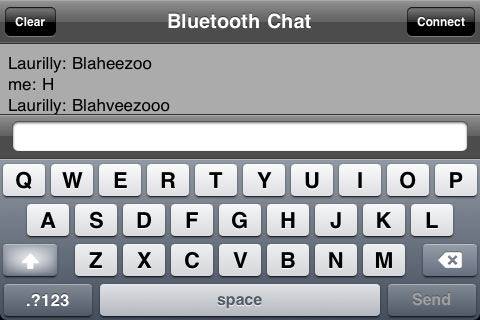
Интерфейс программы Bluetooth Chat
Bluetooth в телефоне для работы
Мобильный телефон с Bluetooth может стать отличным помощником в том случае, если вам понадобится поработать в сети Интернет с компьютера или с ноутбука. Использованием мобильного телефона для доступа к Интернету сегодня трудно кого-либо удивить. Но в ряде случаев пользователи даже не догадываются, что, имея под рукой ПК или ноутбук со встроенным или внешним модулем Bluetooth, можно с гораздо большим комфортом проверять почту, ICQ или свою страницу в социальной сети. Для этого необходимо включить Bluetooth в телефоне и в компьютере (или ноутбуке), активировать на каждом из них возможность обнаружения другими устройствами, обменяться контрольными кодами (хотя можно подсоединяться без них — все зависит от выбранных настроек подключения). Когда компьютер и телефон «увидят» друг друга, в настройках ПК следует выбрать службу «Подключения удаленного доступа к сети». Все, теперь можно выходить в Интернет с помощью мобильного телефона, который в данном случае будет выполнять функцию GPRS-модема.
Имея под рукой только телефон и ноутбук (или ПК) с модулями Bluetooth (а во многих современных ноутбуках он установлен по умолчанию), можно оперативно пересылать с одного устройства на другое файлы, в том числе синхронизировать органайзеры, телефонные книги, создавать резервные копии важных данных, обмениваться электронными визитными карточками и многое другое.
Bluetooth в телефоне для развлечений
Мобильный телефон с Bluetooth может стать неплохой заменой пульту дистанционного управления для вашего компьютера или ноутбука. Для того чтобы связать с его помощью два устройства, на телефон понадобится установить специальное программное обеспечение. Например, это может быть программа anyRemoote или Bluetooth Remote Control.
Интерфейс программы Bluetooth Remote Control
В настройках приложения можно указать, с какими из программ телефон будет работать как пульт управления. Это могут быть аудио- и видеопроигрыватели, просмотрщики изображений и презентаций и ряд других приложений.
Если в вашем телефоне есть Bluetooth с профилем A2DP, то вы можете смело приобретать себе Bluetooth-наушники и слушать с их помощью музыку. Это крайне удобно — у вас нет путающихся проводов, не расшатывается музыкальный разъем на корпусе (а это большая проблема для телефонов, которыми активно пользуются в течение 2-3 лет). Для того чтобы подключить наушники к телефону и беспрепятственно передавать на них музыку, необходимо выполнить стандартные шаги по включению «видимости» каждого из них, а также поиск и добавление друг друга в список подключенных устройств.
Кстати, на самом деле управлять можно не только музыкой или программами в ПК, но и множеством разных гаджетов. Так, несколько лет назад компания Sony Ericsson выпустила Bluetooth Car 100 — гаджет в виде небольшого автомобиля, которым можно было управлять как раз при помощи телефона с радиомодулем Bluetooth.
Что такое Bluetooth в смартфоне и зачем он нужен?
Мы уже привыкли, что Bluetooth — неотъемлемая часть любого смартфона, при помощи которого можно решать массу повседневных задач.
Сегодня мы рассмотрим все возможные способы применения этого беспроводного интерфейса.
Что такое Bluetooth?
Bluetooth — стандарт передачи данных между устройствами на основе радиосигнала, который передает и принимает специальный модуль. Право установки и использования данной технологии в смартфоны ничем не ограничено, чем успешно пользуются производители. Этим объясняется широкое распространение, повсеместное использование и постоянная актуальность данного протокола связи.
Радиус действия последней версии Bluetooth 5.0 составляет до 100 метров на открытом пространстве, скорость передачи данных — 2 Мбит/с, а новый способ шифрования позволяет не бояться утечки личной информации.
История Bluetooth
Разработки Bluetooth начались компанией Ericsson в 1994 году. В 1998 году крупные производители компьютеров и телефонов (Toshiba, Ericsson, IBM, Intel) объединились в «Bluetooth Special Interest Group» с целью создания единой спецификации для Bluetooth.
С этого времени этот способ соединения начал интегрироваться в телефоны и успешно эволюционировал с 1-й до 5-й версии, значительно ускорив скорость передачи данных, увеличив радиус действия и снизив энергопотребление.
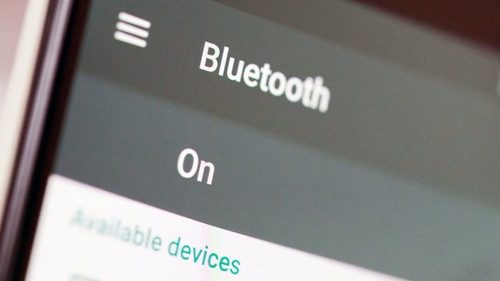
Функции Bluetooth
Передача данных между смартфонами . Именно благодаря этой функции Bluetooth стал востребован у пользователей. В 2000-х годах интернет не был повсеместно доступен и обмен различными файлами (рингтоны, фотографии, видеоролики) между владельцами телефонов происходил исключительно по Bluetooth-соединению. В наше время актуальность такого обмена снизилась, так как нужные файлы проще и быстрее переслать по электронной почте или передать через Wi-Fi.
Передача данных между компьютером и смартфоном . Это беспроводное соединение помогает объединять телефон и компьютер в единую сеть для обмена файлами, что позволяет отказаться от применения кабеля. Еще таким образом можно использовать телефон в качестве точки доступа Wi-Fi в интернет. В этом случае смартфон, сопряженный с компьютером, выступает в качестве модема.
Подключение беспроводных наушников и гарнитуры . Радиомодуль Bluetooth настолько мал по размерам, что его используют не только в смартфонах, но и в массе других устройств, например, наушниках и телефонной гарнитуры. Согласитесь, очень удобно слушать музыку в наушниках без лишних проводов или разговаривать по телефону, не задействовав руки. Стоимость таких гаджетов относительно невелика, а преимущества при использовании неоспоримы.
Портативная акустика . Динамики практически любого смартфона не позволяют полноценно слушать музыку. На помощь приходит портативная музыкальная колонка, которая работает через Bluetooth. Учитывая радиус действия радиосигнала последних версий Bluetooth, смартфон и колонку можно разместить на значительном расстоянии друг от друга.

Автомобильная магнитола . Практически все автомобильные мультимедийные центры оснащены модулем Bluetooth для соединения со смартфоном. Это позволяет прослушивать музыку, радио и аудиокниги со смартфона через автомобильную акустику. Еще большинство автомобилей оснащены микрофоном, что позволяет разговаривать за рулем по громкой связи.

Фитнес-трекеры и умные часы . Данные гаджеты начали производиться относительно недавно, но уже успели завоевать популярность. Фитнес-браслеты позволяют пользователю следить за двигательной активностью в течение дня и, как следствие, за здоровьем. Умные часы отлично дополняют функционал смартфона — на них можно принимать вызовы, SMS и уведомления. Для работы обоих устройств необходим смартфон с Bluetooth.

Вот такие дополнительные возможности смартфонов раскрывает «ветеран» беспроводных соединений — Bluetooth. Если у вас есть другие интересные идеи, пишите в комментариях.
Что такое Bluetooth в смартфоне и зачем он нужен? «Блютуз» — что это такое? Зачем нужен Bluetooth.
Bluetooth обеспечивает обмен информацией между такими устройствами как персональные компьютеры (настольные, карманные, ноутбуки), мобильные телефоны, принтеры, цифровые фотоаппараты, мышки, клавиатуры, джойстики, наушники, гарнитуры на надёжной, бесплатной, повсеместно доступной радиочастоте для ближней связи.
Bluetooth позволяет этим устройствам сообщаться, когда они находятся в радиусе до 100 метров друг от друга (дальность сильно зависит от преград и помех), даже в разных помещениях.
Название и логотип
Слово Bluetooth — перевод на английский язык датского слова «Blåtand» («Синезубый»). Это прозвище носил король Харальд I, правивший в X веке Данией и частью Норвегии и объединивший враждовавшие датские племена в единое королевство. Подразумевается, что Bluetooth делает то же самое с протоколами связи, объединяя их в один универсальный стандарт. Хотя «blå» в современных скандинавских языках означает «синий», во времена викингов оно также могло означать «чёрного цвета». Таким образом, исторически правильно было бы перевести датское Harald Blåtand скорее как Harald Blacktooth, чем как Harald Bluetooth.
Логотип Bluetooth является сочетанием двух нордических («скандинавских») рун: «хаглаз» (Hagall) — аналог латинской H и «беркана» (Berkanan) — латинская B. Логотип похож на более старый логотип для Beauknit Textiles, подразделения корпорации Beauknit. В нём используется слияние отраженной K и В для «Beauknit», он шире и имеет скругленные углы, но в общем он такой же.
История создания и развития
Спецификация Bluetooth была разработана группой Bluetooth Special Interest Group (Bluetooth SIG), которая была основана в 1998 году. В неё вошли компании Ericsson, IBM, Intel, Toshiba и Nokia. Впоследствии Bluetooth SIG и IEEE достигли соглашения, на основе которого спецификация Bluetooth стала частью стандарта IEEE 802.15.1 (дата опубликования — 14 июня 2002 года). Работы по созданию Bluetooth компания Ericsson Mobile Communication начала в 1994 году. Первоначально эта технология была приспособлена под потребности системы FLYWAY в функциональном интерфейсе между путешественниками и системой.
Принцип действия Bluetooth
Принцип действия основан на использовании радиоволн. Радиосвязь Bluetooth осуществляется в ISM-диапазоне (англ. Industry, Science and Medicine), который используется в различных бытовых приборах и беспроводных сетях (свободный от лицензирования диапазон 2,4-2,4835 ГГц). В Bluetooth применяется метод расширения спектра со скачкообразной перестройкой частоты (англ. Frequency Hopping Spread Spectrum, FHSS). Метод FHSS прост в реализации, обеспечивает устойчивость к широкополосным помехам, а оборудование недорого.
Согласно алгоритму FHSS, в Bluetooth несущая частота сигнала скачкообразно меняется 1600 раз в секунду (всего выделяется 79 рабочих частот шириной в 1 МГц, а в Японии, Франции и Испании полоса у́же — 23 частотных канала). Последовательность переключения между частотами для каждого соединения является псевдослучайной и известна только передатчику и приёмнику, которые каждые 625 мкс (один временной слот) синхронно перестраиваются с одной несущей частоты на другую. Таким образом, если рядом работают несколько пар приёмник-передатчик, то они не мешают друг другу. Этот алгоритм является также составной частью системы защиты конфиденциальности передаваемой информации: переход происходит по псевдослучайному алгоритму и определяется отдельно для каждого соединения. При передаче цифровых данных и аудиосигнала (64 кбит/с в обоих направлениях) используются различные схемы кодирования: аудиосигнал не повторяется (как правило), а цифровые данные в случае утери пакета информации будут переданы повторно.
Спецификации
Устройства версий 1.0 (1998) и 1.0B имели плохую совместимость между продуктами различных производителей. В 1.0 и 1.0B была обязательной передача адреса устройства (BD_ADDR) на этапе установления связи, что делало невозможной реализацию анонимности соединения на протокольном уровне и было основным недостатком данной спецификации.
В Bluetooth 1.1 было исправлено множество ошибок, найденных в 1.0B, добавлена поддержка для нешифрованных каналов, индикация уровня мощности принимаемого сигнала (RSSI).
В версии 1.2 была добавлена технология адаптивной перестройки рабочей частоты (AFH), что улучшило сопротивляемость к электромагнитной интерференции (помехам) путём использования разнесённых частот в последовательности перестройки. Также увеличилась скорость передачи и добавилась технология eSCO, которая улучшала качество передачи голоса путём повторения повреждённых пакетов. В HCI добавилась поддержка трёх-проводного интерфейса UART.
Главные улучшения включают следующее:
Быстрое подключение и обнаружение.
Адаптивная перестройка частоты с расширенным спектром (AFH), которая повышает стойкость к радиопомехам.
Более высокие, чем в 1.1, скорости передачи данных, практически до 721 кбит/с.
Расширенные Синхронные Подключения (eSCO), которые улучшают качество передачи голоса в аудиопотоке, позволяя повторную передачу повреждённых пакетов, и при необходимости могут увеличить задержку аудио, чтобы оказать лучшую поддержку для параллельной передачи данных.
В Host Controller Interface (HCI) добавлена поддержка трёхпроводного интерфейса UART.
Утверждён как стандарт IEEE Standard 802.15.1-2005.
Введены режимы управления потоком данных (Flow Control) и повторной передачи (Retransmission Modes) для L2CAP.
Bluetooth 2.0 + EDR
Bluetooth версии 2.0 был выпущен 10 ноября 2004 г. Имеет обратную совместимость с предыдущими версиями 1.x. Основным нововведением стала поддержка Enhanced Data Rate (EDR) для ускорения передачи данных. Номинальная скорость EDR около 3 Мбит/с, однако на практике это позволило повысить скорость передачи данных только до 2,1 Мбит/с. Дополнительная производительность достигается с помощью различных радио технологий для передачи данных.
Стандартная (базовая) скорость передачи данных использует GFSK-модуляцию радиосигнала при скорости передачи в 1 Мбит/с. EDR использует сочетание модуляций GFSK и PSK с двумя вариантами, π/4-DQPSK и 8DPSK. Они имеют большие скорости передачи данных по воздуху — 2 и 3 Mбит/с соответственно.
Bluetooth SIG издала спецификацию как «Технология Bluetooth 2.0 + EDR», которая подразумевает, что EDR является дополнительной функцией. Кроме EDR есть и другие незначительные усовершенствования к 2.0 спецификации, и продукты могут соответствовать «Технологии Bluetooth 2.0», не поддерживая более высокую скорость передачи данных. По крайней мере одно коммерческое устройство, HTC TyTN Pocket PC, использует «Bluetooth 2.0 без EDR» в своих технических спецификациях.
Согласно 2.0 + EDR спецификации, EDR обеспечивает следующие преимущества:
Увеличение скорости передачи в 3 раза (2,1 Мбит/с) в некоторых случаях.
Уменьшение сложности нескольких одновременных подключений из-за дополнительной полосы пропускания.
Более низкое потребление энергии благодаря уменьшению нагрузки.
2007 год. Добавлена технология расширенного запроса характеристик устройства (для дополнительной фильтрации списка при сопряжении), энергосберегающая технология Sniff Subrating, которая позволяет увеличить продолжительность работы устройства от одного заряда аккумулятора в 3-10 раз. Кроме того обновлённая спецификация существенно упрощает и ускоряет установление связи между двумя устройствами, позволяет производить обновление ключа шифрования без разрыва соединения, а также делает указанные соединения более защищёнными, благодаря использованию технологии Near Field Communication.
Bluetooth 2.1 + EDR
В августе 2008 года Bluetooth SIG представил версию 2.1+EDR. Новая редакция Bluetooth снижает потребление энергии в 5 раз, повышает уровень защиты данных и облегчает распознавание и соединение Bluetooth-устройств благодаря уменьшению количества шагов за которые оно выполняется.
Bluetooth 3.0 + HS
3.0+HS была принята Bluetooth SIG 21 апреля 2009 года. Она поддерживает теоретическую скорость передачи данных до 24 Мбит/с. Её основной особенностью является добавление AMP (асимметричная мультипроцессорная обработка) (альтернативно MAC/PHY), дополнение к 802.11 как высокоскоростное сообщение. Две технологии были предусмотрены для AMP: 802.11 и UWB, но UWB отсутствует в спецификации.
Модули с поддержкой новой спецификации соединяют в себе две радиосистемы: первая обеспечивает передачу данных в 3 Мбит/с (стандартная для Bluetooth 2.0) и имеет низкое энергопотребление; вторая совместима со стандартом 802.11 и обеспечивает возможность передачи данных со скоростью до 24 Мбит/с (сравнима со скоростью сетей Wi-Fi). Выбор радиосистемы для передачи данных зависит от размера передаваемого файла . Небольшие файлы передаются по медленному каналу, а большие — по высокоскоростному. Bluetooth 3.0 использует более общий стандарт 802.11 (без суффикса), то есть не совместим с такими спецификациями Wi-Fi, как 802.11b/g или 802.11n.
Bluetooth SIG утвердил спецификацию Bluetooth 4.0 30 июня 2010г. Bluetooth 4.0 включает в себя протоколы Классический Bluetooth, Высокоскоростной Bluetooth и Bluetooth с низким энергопотреблением. Высокоскоростной Bluetooth основан на Wi-Fi, а Классический Bluetooth состоит из протоколов предыдущих спецификаций Bluetooth.
Протокол Bluetooth с низким энергопотреблением предназначен, прежде всего, для миниатюрных электронных датчиков (использующихся в спортивной обуви, тренажёрах, миниатюрных сенсорах, размещаемых на теле пациентов и т. д.). Низкое энергопотребление достигается за счёт использования специального алгоритма работы. Передатчик включается только на время отправки данных, что обеспечивает возможность работы от одной батарейки типа CR2032 в течение нескольких лет. Стандарт предоставляет скорость передачи данных в 1 Мбит/с при размере пакета данных 8-27 байт. В два Bluetooth-устройства смогут устанавливать соединение менее чем за 5 миллисекунд и поддерживать его на расстоянии до 100 м. Для этого используется усовершенствованная коррекция ошибок, а необходимый уровень безопасности обеспечивает 128-битное AES-шифрование.
Сенсоры температуры, давления, влажности, скорости передвижения и т. д. на базе этого стандарта могут передавать информацию на различные устройства контроля: мобильные телефоны, КПК, ПК и т. п.
Первый чип с поддержкой Bluetooth 3.0 и Bluetooth 4.0 был выпущен компанией ST-Ericsson в конце 2009 года.
Bluetooth 4.0 поддерживается в MacBook Air и Mac mini (с июля 2011 года), iMac (ноябрь 2012 года), iPhone 4S (октябрь 2011 года) и iPhone 5 (сентябрь 2012 года), iPad 3 (март 2012 года), смартфонах LG Optimus 4X HD (февраль 2012 года), HTC One X, S, V и Samsung Galaxy S III (май 2012 года), Explay Infinity (август 2012 года), HTC One X+ (2012), HTC Desire C, Google Nexus 7 (2012), Sony VAIO SVE1511N1RSI.
Привет всем, уважаемые пользователи лучшего мобильного портала Trashbox. Сегодня 1 сентября, официальный день знаний, а я тем временем продолжаю свою интересную колонку «Как это работает». Прежде чем начать, хотел бы поздравить всех учащихся с их днём — удачи вам в учёбе и не смейте пропускать — пожалеете. Сегодня я хочу поговорить о Bluetooth, одном из самых популярных беспроводных интерфейсов. Давайте же узнаем, что такое Bluetooth и как это работает. Самое интересное под катом .
Bluetooth (в переводе означает «синий зуб » или в народе «синезуб») — одна из технологий беспроводных сетей, обеспечивающих обмен информацией между различными устройствами, включая персональные компьютеры, ноутбуки, мобильные телефоны, принтеры, фотоаппараты и другие подобные продукты. Bluetooth позволяет устройствам сообщаться — максимальный радиус действия равен 100 метрам друг от друга.
Главная задача технологии Bluetooth заключается в передаче данных между устройствами без помощи проводов — обеспечение экономичной и дешёвой радиосвязи между различными типами электронных устройств.
Принцип действия основан на использовании радиоволн, а сама технология Bluetooth представляет собой маленький чип, являющийся высокочастотным приёмопередатчиком. Он работает в диапазоне ISM (Industry, Science and Medicine; промышленный, научный и медицинский), так как для использования этих частот не требуется лицензия — они свободны для применения по всему миру (исключения: Франция и Испания).
Основополагающий принцип построения сетей на базе Bluetooth — метод расширения спектра при скачкообразном изменении частоты (FHSS — Frequency Hopping Spread Spectrum). Метод FHSS прост в реализации — он обеспечивает устойчивость к широкополосным помехам, а оборудование недорогое.
Передатчик разбивает данные на пакеты и передает их по псевдослучайному алгоритму, при котором несущая частота (шаблон) меняется 1600 раз в секунду и принимает значение одной из 79 подчастот. Последовательность переключения между частотами для каждого соединения является псевдослучайной и известна только передатчику и приёмнику.
Несколько устройств, объединённых при помощи Bluetooth , образуют так называемую пикосеть (Piconet) — это совокупность от двух до восьми устройств, работающих на одном и том же шаблоне. В рамках пикосети одно из устройств является ведущим, а другое — ведомым. Ведомых устройств технология Bluetooth может поддерживать несколько — максимум до семи. Ведущим же является пользовательское устройство, инициирующее связь. Оно же управляет и работой устройств в пикосети.
Bluetooth позволяет передавать как голос, так и данные. Голос передаётся по трём аудиоканалам со скоростью 64 Кбит/с в каждом. Скорость передачи данных составляет приблизительно 720 Кбит/с в ассиметричном и 420 Кбит/c в полностью симметричном или полнодуплексном (двустороннем) режиме. Работать «синий зуб» может на сравнительно небольших расстояниях. Согласно спецификациям (версии 1.1 и 1.2), он имеет два класса адаптеров: класс 1 (класс A) поддерживает расстояние до 100 метров, а класс 2 (класс B) работает в пределах 10 метров (до сих пор является самым распространенным классом среди спецификаций).
В настоящее время самая новая спецификация Bluetooth имеет индекс 4.0. Bluetooth SIG утвердил спецификацию 30 июня 2010 года. Протокол Bluetooth с низким энергопотреблением поддерживает передачу таких данных, как датчики температуры, давления, влажности, скорости передвижения и другие на базе этого стандарта могут передавать информацию на различные устройства: мобильные телефоны, персональные компьютеры, смартфоны и другие тому подобные мобильные продукты.
Также технология Bluetooth может применяться в самых различных сферах мобильной жизни. Вы без какого-либо труда можете применять её для следующих целей:
- Для автоматической синхронизации между устройствами. Например, как только вы вводите новые данные в адресную книгу в ноутбуке, автоматически модифицируются соответствующие записи в настольном компьютере, и наоборот
- Для автоматической резервной синхронизации. Примером станет такая ситуация: руководитель изменил ваш план мероприятий, в то время как вы находитесь в отпуске. Офисный ПК посылает изменения на ваше мобильное устройство, которое автоматически соединяется с ноутбуком и передает модифицированное расписание
- Для использования портативного ПК в качестве спикерфона. Соединив беспроводный головной телефон с ноутбуком, можно использовать его в офисе, автомобиле или дома
- Для соединения всех участиников обмена информацией. Находясь на каком-либо деловом мероприятии, можно быстро обсудить интересующий вопрос со всеми ее участниками. Кроме того, вы можете дистанционно выполнять функции управления. Например, включить проектор
- Для передачи различного мультимедийного контента из любой точки. Фотоаппарат соединяется с телефоном (без проводов), а вы добавляете комментарии посредством использования клавиатуры на телефоне или ноутбуке. Фотографии и текст отправляются адресату
 Все вышеперечисленное — это лишь самая малая часть, где может применяться беспроводная технология Bluetooth. Сейчас уже появляются такие экзотичные варианты, как встраивание модулей, работающих на этой технологии, в принтеры, карты памяти и другие различные устройства.
Все вышеперечисленное — это лишь самая малая часть, где может применяться беспроводная технология Bluetooth. Сейчас уже появляются такие экзотичные варианты, как встраивание модулей, работающих на этой технологии, в принтеры, карты памяти и другие различные устройства.
В ближайшем будущем технология Bluetooth, помимо мобильных телефонов, смартфонов, и других соединяемых между собой устройств, будет встраиваться даже в бытовую технику. Стоит только представить это: телевизор, пылесос, холодильник, микроволновая печь и другая домашняя техника может управляться с помощью смартфона — так же, как и с универсального пульта управления. Кроме того, в настоящее время ведутся разработки альтернативных решений, которые должны составить серьёзную конкуренцию так называемому «синему зубу» и даже, вероятно, превзойти эту технологию.
Современный человек окружен неимоверным количеством мобильных и электронных устройств, а потому он обязательно должен быть в курсе последних новостей новых технологий и хорошо знать, что означают основные понятия и термины средств связи и коммуникации. Одной из самых распространенных технологий построения сетей связей в мире является Bluetooth (блютуз, блютус) — функция беспроводной связи , без которой в наше время уже невозможно обойтись.
На сегодняшний день все модели мобильных устройств оснащены беспроводной технологией блютуз, а последняя ее версия Bluetooth 4.0 встроена во все флагманские мобильных устройств компании Samsung и Apple. Четвертая версия блютуз — самая совершенная, она позволяет передавать данные беспроводным образом с одного смартфона или планшета на другой со скоростью до одного мегабита в секунду на расстоянии 100 метров.
Технология Bluetooth предназначена для осуществления передачи данных не только между подобными устройствами, например, между двумя смартфонами, но и между устройствами различных типов. Например, компьютером и мобильным телефоном. Благодаря блютуз создается беспроводная связь , с помощью которой можно передавать любую информацию, в том числе фото, видео и аудио- файлы с одного носителя на другой. Также Bluetooth используется для соединения управляемого устройства с контролером или передачи сигнала , позволяющей пользоваться наушниками без проводов.
В переводе с английского слово «Bluetooth» означает «синий зуб». Так назвали технологию беспроводной связи не случайно. Bluetooth — это прозвище датского короля викингов Гаральд Bluetooth, жившего в 900-х годах и знаменитого тем, что он объединил Норвегию и Данию. Получил свое прозвище король викингов из-за переднего зуба, который был потемневшим. При выборе названия разработчики технологии Bluetooth видимо решили, что по аналогии с королем-объединителем земель она будет объединять компьютеры, мобильные телефоны, планшеты и другие телекоммуникационные устройства между собой.
Принцип работы технологии Bluetooth основан на использовании радиосвязи в диапозоне ISM , который свободен от необходимости лицензирования и не требует вложения крупных средств для покупки оборудования. Уровень сопротивляемости и конфиденциальности при использовании Bluetooth высокое, поскольку передача данных происходит по алгоритму псевдо-случайности и последовательность переключения частот известна только самим устройствам.
Последние модели всех мобильных телефонов, планшетов и ноутбуков оснащены блютузом, на наличие которого указывает значок-логотип в корпусе или на экране мобильного устройства. При установке соединения блютуз на экране появляется соответствующий значок, а при обмене данными — дополнительная индикация.
Кроме мобильных устройств, технология Bluetooth используется в настольных компьютерах, для обеспечения связи между фотоаппаратами, мышками, клавиатурами, принтерами, сканерами, гарнитурами и наушниками. Все это оборудование может сообщаться на расстоянии до 100 метров при наличии Bluetooth-адаптеров с флеш-накопителями, которые сегодня можно найти в продаже в любом магазине технике. Иногда беспроводная связь поддерживается даже между устройствами, находящимися в разных помещениях.
Для подключения различных устройств к персональному компьютеру через Bluetooth надо установить на компьютер порт блютуз-коннектор, который по форме выглядит как простая флешка и подключается через USB. Программа и драйвера для работы с Bluetooth обычно поставляются в комплекте, если их нет, необходимо использовать универсальную программу для работы с устройствами BlueSoleil.
При установке соединения между двумя устройствами одно из них является главным, другое — ведомым. На обоих устройств надо включить Bluetooth и далее производить сканирование беспроводной сети блютуз. Список доступных устройств отображается на экране мобильного телефона и в программе на компьютере. Имя устройства можно задать. Для осуществления соединения через Bluetooth нужно знать имя устройства, к которому вы хотите подключиться и найти его в списке. Затем на одном из устройств вводится пароль, а на втором -этот пароль надо подтвердить. После этого соединение установлено и можно выполнять обмен данными между устройствами, которые стали сопряженными. Порт Bluetooth, подключаемый к компьютеру, обычно оснащен световой индексацией, при наличии соединения и передачи данных она загорается и мигает синим или зеленым цветом.
Отдельного внимания заслуживают блютуз-наушники , которые позволяют во время управления автомобилем, занятия спортом и прогулок. Беспроводная Bluetooth гарнитура крепится к уху, а сам телефон в это время может находиться в кармане или сумке. В гарнитуре имеется кнопка, которая используется для ответа и дает возможность отрегулировать громкость. Качество связи при использовании блютуз-наушников высокое, а небольшая мощность сигнала Bluetooth исключает вредное воздействие мобильной связи на здоровье.
С помощью блютуз можно обмениваться информацией между электронными мультимедийными устройствами: компьютерами, мобильниками и т.д. Блютуз позволяет им сообщаться на недорогой, повсеместно доступной частоте 2,45 ГГц. Установленная связь надежна, если гаджеты удалены на расстояние до 100 м.
Блютуз – беспроводная технология радиосвязи. Разработана она для объединения различных цифровых устройств. Версия Bluetooth 4.0 отличается энергосбережением, совместима с предыдущими. Такая технология позволяет увеличить время работы устройства после полной зарядки от аккумулятора более чем в пять раз. Кроме этого, увеличилась скорость обмена данными и устойчивость соединения. Последняя версия 4.1 имеет ряд улучшений, касающихся связи с мобильными устройствами. В технологии блютуз используются передатчики небольшого радиуса действия. Бывают двух типов: встроенные непосредственно в устройство, внешние — подключаемые через РС-карту или USB-порт. Отличается от IrDA (инфракрасный порт) большим радиусом действия, высокой скоростью передачи информации. Для блютуз нет необходимости прямой видимости приемника. Высокоскоростные устройства IrDA не были широко распространены. Их вытеснили современные – Bluetooth, WiFi.

Для соединения блютуз устройств и передачи мультимедийной информации не требуются кабели. Оба аппарата должны иметь встроенный адаптер блютуз. При его активации каждое устройство начинает поиск другого, находящегося в допустимом радиусе действия сигнала. В настоящее время радиус увеличился с 10 м до 100 м (в квартире 30-40 м). С этим связано появление большого количества периферийных блютуз устройств, работающих без громоздких, неудобных проводов: клавиатуры, мыши, наушники, модемы.

Диапазон частоты блютуз – 2,45 ГГц является повсеместно доступным для всех желающих. Федеральная комиссия по коммуникациям ограничивает диапазон, используемый устройствами. Проблема в том, что их стало чрезвычайно много: блютуз, беспроводные сети , микроволновые печи. Аудио- и видеотехника, работающая в диапазоне Home RF, еще более распространена. Увеличение диапазона Home RF повлечет за собой конфликт между ними.

На частоте 2,45 ГГц работают устройства сигнализации, охраны, радиосвязи – они также создают помехи. Для решения данной проблемы блютуз использует быструю скачкообразную перестройку частоты. Эта перестройка дает возможность быстрее передавать данные, по сравнению с другими, работающими на той же частоте. Ослабление помех делает связь блютуз наиболее устойчивой и сильной.

Каждый пользователь, желающий использовать преимущества беспроводной технологии , должен убедиться в наличии микрочипа блютуз в устройстве, иначе его надо купить и установить. На компьютере адаптер подключается к USB порту. Система сама автоматически определит новое устройство в пределах досягаемости. Обычно не требуется установка драйверов. Если операционная система указывает адаптер как неизвестное устройство, то драйвер уставите с диска, прилагающегося в комплекте.

После завершения установки драйвера надо активировать блютуз, чтобы начать поиск других устройств. Адаптер должен быть активен на обоих устройствах. При положительном результате сканирования выводится список доступных устройств. Найдите нужное, выполните сопряжение и начните передачу данных.
Bluetooth обеспечивает обмен информацией между такими устройствами как персональные компьютеры (настольные, карманные, ноутбуки), мобильные телефоны, принтеры, цифровые фотоаппараты, мышки, клавиатуры, джойстики, наушники, гарнитуры на надёжной, недорогой, повсеместно доступной радиочастоте для ближней связи.
Bluetooth позволяет этим устройствам общаться, на расстоянии от 1 до 100 метров друг от друга (дальность сильно зависит от преград и помех), даже в разных помещениях.
Происхождение названия Bluetooth
Слово Bluetooth — перевод на английский язык датского слова «Blåtand» («Синезубый»). Это прозвище носил король Харальд I, правивший в X веке Данией и частью Норвегии и объединивший враждовавшие датские племена в единое королевство. Подразумевается, что Bluetooth делает то же самое с протоколами связи, объединяя их в один универсальный стандарт.
С чего начался Bluetooth?
Первая концепция технологии Bluetooth появилась в небольшом городке Швеции Лунде, в 1994 году, где компания Ericsson решила воздвигнуть там новый камень (своеобразный ритуал) в память о великом человеке. Надпись на этом памятнике гласит (в оригинале — на древнескандинавском языке): «Компания Ericsson Mobile Communications АВ установила этот камень в честь Гаральда Блютуса, который дал свое имя новой беспроводной технологии для мобильных коммуникаций».
Далее, в начале 1998 года, пять крупных компаний — Ericsson, Nokia, IBM, Intel и Toshiba — объединились, чтобы начать работу над созданием новой технологии беспроводной связи Bluetooth. 20 мая этого же года для дальнейшего продвижения новой технологии на телекоммуникационном рынке была сформирована специальная рабочая группа (Special Interest Group — SIG). Любая компания, которая планирует разрабатывать устройства Bluetooth, может бесплатно войти в эту группу. В настоящее время в SIG входит более трех тысяч компаний, среди которых есть и старые представители, давшие начало развитию данного стандарта, и новые — например, такие гиганты, как Lucent, Microsoft, Motorola и др.
Основные положения технологии Bluetooth
Bluetooth – это, как уже было сказано выше, современная технология беспроводной передачи данных, позволяющая соединять друг с другом практически любые устройства. Соединить можно все, что соединяется, то есть имеет встроенный микрочип Bluetooth. Технология стандартизирована, следовательно, проблемы несовместимости устройств от конкурирующих фирм быть не должно.
Bluetooth — это маленький чип (рис. 1), представляющий собой высокочастотный (2.4 — 2.48 ГГц) приёмопередатчик.

Рис. 1 Чип Bluetooth
Энергопотребление (мощность передатчика) не должно превышать 10 мВт. Изначально технология предполагала возможность связи на расстоянии не более 10 метров. Сегодня некоторые фирмы предлагают микросхемы Bluetooth, способные поддерживать связь на расстоянии до 100 метров. Как радиотехнология, Bluetooth способен «обходить» препятствия, поэтому соединяемые устройства могут находиться вне зоны прямой видимости. Соединение происходит автоматически, как только Bluetooth-устройства оказываются в пределах досягаемости, причем не только по принципу точка — точка (два устройства), но и по принципу точка — много точек (одно устройство работает с несколькими другими).

Рис. 2 Bluetooth -чип и спичка рядом
Чип Bluetooth реализован с учетом всех современных тенденций. Размер чипа (рис. 2) — менее одного квадратного сантиметра. Применяемая частота позволяет ограничить потребляемую мощность 1мВт. Подобные характеристики позволяют интегрировать чипы Bluetooth в таких устройствах, как мобильные телефоны и карманные компьютеры.
Принцип работы Bluetooth
Технология Вluetooth предполагает два вида связи: синхронную — SCO (Synchronous Connection Oriented) и асинхронную — ACL (Аsynchronous Connectionless). Первый вид, SCO, рассчитан на установление симметричного соединения «точка — точка» и служит преимущественно для передачи речевых сообщений. Скорость передачи информации SCO равна 64 Кит/с. Второй, ACL, предназначен для пакетной передачи данных. Он поддерживает симметричные и асимметричные соединения типа «точка — много точек». Скорость передачи пакетной информации при ACL cоставляет порядка 721 Кбит/с. Пакеты данных имеют фиксированный формат. В начале блока находится 72-бит код доступа. Он может применяться, в частности, для синхронизации устройств. За ним следует 54-бит заголовок пакета, содержащий контрольную сумму пакета и информацию о его параметрах (например, о повторной передаче блока данных). Замыкает пакет область, непосредственно содержащая пересылаемую информацию. Размер этой области варьируется от 0 до 2745 бит.
Основополагающим принципом построения систем Bluetooth является использование метода расширения спектра при скачкообразном изменении частоты (FHSS — Frequency Hop Spread Spectrum). Весь выделенный для Bluetooth-радиосвязи частотный диапазон 2,402-2,480 ГГц разбит на N частотных каналов. Полоса каждого канала 1 МГц, разнос каналов – 140-175 кГц. Для кодирования пакетной информации используется частотная манипуляция.
Для США и Европы N = 79. Исключение составляют Испания и Франция, где для Bluetooth применяется 23 частотных канала. Смена каналов производится по псевдослучайному закону 1600 раз в секунду. Постоянное чередование частот позволяет радиоинтерфейсу Bluetooth транслировать информацию по всему диапазону ISM и избежать воздействия помех со стороны устройств, работающих в этом же диапазоне. Если данный канал зашумлён, то система перейдёт на другой, и так будет происходить до тех пор, пока не обнаружится канал, свободный от помех.

Рис. 3. Частотно-временная диаграмма работы модулей Bluetooth
На рис. 3 показана частотно-временная плоскость, иллюстрирующая одновременную работу трёх Bluetooth-модулей. Модули работают тактами (слотами), длительностью 625 мкс. Каждому модулю в пределах каждого такта назначается соответствующий частотный канал и режим передачи или приёма.
Когда пара любых Bluetooth-устройств соединяется, то они образуют пикосеть (рис. 4).
Одно из них, выполняющее функции ведущего устройства, формирует сигналы синхронизации частоты и ее изменения. Обычно ведущим является тот модуль, который размещён в наиболее мощном устройстве, таком, как персональный компьютер. Все другие устройства являются ведомыми.

Рис. 4 Пикосеть
Пикосеть является фундаментальной формой коммуникации в технологии Bluetooth. Пикосеть может содержать до 7 активных ведомых устройств. Кроме того, в окрестности (зоне уверенного приема) ведущего устройства могут находиться неактивные ведомые устройства, которые также синхронизированы на общие часы и общую последовательность смены частот, но не могут обмениваться данными до тех пор, пока ведущее устройство не активирует их. Если в сети оказывается более 8 устройств, то будет сформирована вторая пикосеть и так далее. Несколько (до 10) независимых и даже не синхронизированных между собой пикосетей, между которыми возможен обмен информацией, могут объединяться в так называемую большую сеть Scatternel. Для этого каждая пара пикосетей должна иметь как минимум одно общее устройство, которое будет главным в одной и подчиняемым в другой. Таким образом, в пределах отдельной Scatternet может быть одновременно связано максимум 71 устройство.
Структурная схема архитектуры Bluetooth

Рис. 5 Архитектура Bluetooth
Важной частью архитектуры (рис. 5) является Host to Controller интерфейс (HCI), обеспечивающий взаимодействие софтовой подсистемы Host с железной подсистемой Controller. Всё взаимодействие верхних уровней Bluetooth системы с ее аппаратной частью происходит через HCI-команды, инициируемые драйвером.
Основные блоки архитектуры:
RF
Блок Radio занимается преобразованием битовой последовательности в радио сигналы. Вопросы модуляции, спектральных характеристик и физики процессов обеспечения битовой скорости — все это решается на нижнем уровне модели.
Baseband Layer = Link Controller + Baseband Manager + Device Manager
Уровень baseband представлен в виде трех блоков, совместная задача которых состоит в управлении физическими каналами, поверх которых устанавливаются физические соединения. Bluetooth-адресация, синхронизации генераторов устройств, управление кодами доступа к физическим каналам, поиск устройств и установление физического канала между ними — все это задачи Baseband-уровня.
Link Manager
После того, как два нижних уровня обеспечили нас физическим соединением между устройствами, дело становится за организацией логических каналов, которые впоследствии и станут базой для передачи трафика приложений. Link Managerв ответе за установление, изменение и освобождение логических соединений между устройствами, а так же за обновление параметров физических соединений. Для этих целей Link Manager использует Link Management протокол (LMP).
L2CAP Layer = Channel Manager + L2CAP Resource Manager
Это высокоуровневый блок Bluetooth Host, оккупированный L2CAP уровнем. Logical Link Control and Adaptation Protocol (L2CAP) — протокол, работающий поверх созданных логических соединений, обеспечивающий сегментацию и восстановление пакетных данных от всех вышележащих приложений.
Скачков Максим Константинович
Интерфейс «Блютуз» на сегодняшний день стал довольно широко распространен у разных видов устройств, в частности персональных компьютеров, мобильных телефонов, планшетов и прочих. Конечно, пользователи не застрахованы от возникновения разнообразных проблем. Чаще всего несложно разобраться в причинах возникновения неполадок, достаточно быть знакомым с основными принципами функционирования указанного интерфейса. «Блютуз» — что это? Как его использовать?
Особенности технологии
«Блютуз» представляет собой беспроводной интерфейс, характеризующийся малым радиусом действия, который создавался в 1994 году инженерами компании Ericsson, расположенной в Швеции. В 1998 году рядом компаний была создана особая организация Bluetooth Special Interest Group (Bluetooth SIG), которая и сейчас работает в сфере разработки, продвижения и внедрения данной технологии. На данный момент количество компаний, ставших участниками ассоциации, превысило 13 тысяч.
Основное преимущество данной технологии состоит в том, что подключение «Блютуз» не требует больших ресурсов в плане потребления энергии, а стоимость приемопередатчиков сравнительно низкая по сравнению с иными технологиями беспроводной передачи. Все это позволяет использовать такое техническое решение даже в малогабаритных устройствах, имеющих миниатюрные элементы питания. За использование описываемого интерфейса производители оборудования не обязаны ничего выплачивать создателям технологии. Этот факт сыграл не последнюю роль в столь широком распространении этого интерфейса в разнообразных приборах.

Для чего он нужен?
Вкратце мы рассмотрели, что такое «Блютуз». Что это полезная вещь, уже понятно. А с тем, как этим пользоваться, еще следует разобраться. Основное назначение данной технологии состоит в создании персональных сетей, обеспечивающих возможности для обмена данными между гаджетами, находящимися поблизости. Это могут быть лэптопы, настольные компьютеры, мобильные и периферийные устройства, а также многое другое, принадлежащее к данной категории.
Применение
Для различных целей можно использовать «Блютуз». Что это приспособление, которое позволяет объединять несколько устройств в сеть, мы уже узнали. Но каким образом происходит соединение? В случае с двумя гаджетами подключение осуществляется по схеме «точка-точка», а в случае с большим числом приборов это уже будет схема «точка-многоточка». Вне зависимости от используемой схемы, выделяется ведущее устройство и ведомые.
Ведущим устройством задается шаблон, используемый всеми ведомыми, а также на него возлагаются задачи по синхронизации всех устройств. Посредством такого соединения образуется пикосеть. В рамках одного такого решения допускается объединение одного ведущего и семи ведомых приборов. Помимо этого, есть возможность для добавления в пикосеть еще нескольких устройств, которые будут ведомыми, но только в статусе временно заблокированных. Они не принимают участия в информационном обмене, однако синхронизируются с ведущим при помощи интерфейса «Блютуз». Что это, становится понятно, если представить, как от одного источника поступают данные всем остальным в режиме реального времени. Это удобно и открывает массу возможностей для организации работы.

Максимальное количество устройств
Еще один уровень сопряжения — объединение нескольких пикосетей в единую распределительную сеть. Для этого устройство, которое является ведомым в одной пикосети, берет на себя задачи ведущего в другой. В данном случае особенность состоит в том, что пикосети, принадлежащие к одной распределительной сети, используют разные шаблоны и между собой не синхронизируются. В состав одной распределительной сети не может включаться более 10 пикосетей. Получается, что посредством организации распределительной сети, включающей устройства «Блютуз», можно объединить в общей совокупности до 71 прибора.
Особенности передачи данных
Для используется радиоканал в 2,4-2,4835 ГГц, дополненный методом псевдослучайной перестройки рабочей частоты. Указанный диапазон разбивается на 79 каналов, для каждого из которых выделена полоса шириной 1 Мгц. Верхняя и нижняя часть диапазона содержит неиспользуемые полосы, которые считаются защитными. Передача данных осуществляется с применением фазовой модуляции по Гауссу, что предполагает изменение во времени несущей частоты соответственно с гауссовой кривой, а это заметно ограничивает спектр излучаемого сигнала.

«Блютуз»-адаптер производит обмен данными внутри интервалов времени, длина которых составляет 625 мкс. Передача каждого слота завершается переходом на новый частотный канал. Канальный уровень предполагает, что данные обмениваются пакетами, у каждого из которых длина составляет один-пять слотов. Определенная их часть может резервироваться для синхронных каналов, предназначенных для трансляции потоковых данных. Получается, что передача может осуществляться не только синхронными данными, но и асинхронными.
В спецификации устройства «Блютуз» предусмотрена возможность для использования двух видов связи: синхронной с установлением соединения, а также асинхронной, при которой соединение не устанавливается. Применение первого варианта актуально при создании каналов «точка-точка» между ведущими и ведомыми устройствами. Предназначением второго является организация сопряжения по схеме «точка-многоточка» между ведущим устройством пикосети и всеми ведомыми.
Классы устройства «Блютуз»
В зависимости от того, какой мощностью и эффективностью радиуса действия характеризуется «Блютуз»-адаптер, различают три класса приемопередатчиков. Самым распространенным вариантом, актуальным для использования в большинстве компьютеров и мобильных устройств, выпускаемых современной промышленностью, являются приемопередатчики второго класса. Медицинская аппаратура оснащается маломощными передатчиками класса 3, а наиболее дальнобойные модули, принадлежащие к классу 1, используются в системах управления и мониторинга промышленного оборудования.

Особенности настройки
Если вы хотите установить а потом использовать его для сопряжения с какими-либо устройствами, то следует ориентироваться в особенностях его настройки. С помощью применения данной технологии можно использовать радиоволны короткого диапазона для подключения к беспроводным сетям, а также получить доступ к периферийным устройствам, совместимым с версией технологии: принтером, мышью, мобильным телефоном, а также иными компьютерами и коммуникаторами.
Так как речь идет о беспроводном подключении, то есть осуществляемом посредством радиоволн, то любое периферийное устройство допускается перемещать в пространстве, при этом связь не будет потеряна, если оно не покидает зону «видимости». Если вы хотите подключить «Блютуз» на компьютер, то должны знать, что делается это автоматически, когда прибор попадает в зону действия передатчика. Достаточно только единожды произвести все необходимые настройки. В большинстве моделей ноутбуков передатчики встроены изначально, требуется только правильно их настроить, чтобы потом все работало без перебоев.
Настройка устройства «Блютуз» для «Виндовс»
Для осуществления этой операции требуется выполнить вполне конкретные действия. Для начала нужно убедиться в наличии в ноутбуке данного адаптера. После этого требуется загрузить все необходимые драйвера. После активации инсталлятора драйверов и запуска мастера добавления устройств все будет определено автоматически.
Когда устройство будет обнаружено, его необходимо будет добавить. Если система оказалась неспособной найти его, то следует убедиться в том, что устройство полностью заряжено, и к нему поступает энергопитание, что оно включено и расположено в зоне действия. Информацию о дальности действия любого прибора можно отыскать в сопроводительной документации. После того как будет завершена детальная проверка компонента, требуется перезапустить мастер добавления устройств.

Проблемы, которые могут возникнуть
Если вы озадачены тем, как включить «Блютуз», то можете обратить внимание, что при отсутствии самого компонента на панели задач ноутбука соответствующий значок может присутствовать. Его требуется обязательно скрыть. Для этого следует щелкнуть по значку, а потом по пункту «Настроить».
Когда устройства «Блютуз» включены, на дисплее отображается перечень всех сопряженных девайсов, которые доступны в рабочем диапазоне. При этом у каждого, как уже было сказано ранее, имеется свой диапазон, что требуется учитывать при сопряжении.
Особенности работы
Все последние модели телефонов, планшетов и ноутбуков получают в качестве обязательного компонента модуль «Блютуз», наличие которого подтверждается значком-логотипом на экране или корпусе устройства. Когда устанавливается соединение, на экране появится соответствующий логотип, а обмен данными сопровождается дополнительной индикацией. Сейчас производители встраивают устройство «Блютуз» на планшет, телефон и компьютер.
Помимо мобильных устройств, данная технология применима для настольных компьютеров, для обеспечения связи между мышками, клавиатурами, цифровыми фотоаппаратами, сканерами, принтерами, наушниками и разнообразными гарнитурами. Это оборудование поддерживает обмен данными на расстоянии до 100 метров. Иногда поддержка беспроводной связи оказывается возможной даже при использовании устройств, расположенных в разных помещениях.

Сопряжение разных устройств
Если использовать «Блютуз» для телефона или иных устройств при подключении к ПК, то необходимо на компьютер установить порт-коннектор, по форме напоминающий обычную флешку, подключаемую посредством USB. Драйвера и необходимые программы обычно поставляются в комплекте с оборудованием, но если их нет, то всегда можно воспользоваться помощью официального сайта для получения необходимых приложений.
Если рассматривать устройство «Блютуз» для телефона, то самым стали использующие эту технологию. С их помощью можно разговаривать по телефону даже тогда, когда ваши руки заняты: при занятиях спортом, вождении автомобиля и т. п. Если вы знаете, как включить «Блютуз» для активации гарнитуры, то всегда можете освободить руки в то время, когда разговариваете по телефону. Сам же аппарат может в это время находиться в сумке или кармане.
Прежде чем переходить к вопросу о том, что такое Блютуз и как его включить, рассмотрим, зачем нужен блютуз. Как известно, компьютеры и ноутбуки постоянно окружены различными проводами.
Системный блок уже, что называется, по определению предполагает, что к нему надо подключить клавиатуру, мышь, монитор.
Ноутбуки имеют встроенную клавиатуру и встроенную мышь (), но все равно многие пользователи ноутбуков предпочитают пользоваться привычной мышкой, а не встроенным тачпадом, и поэтому снова появляется провод для подключения мышки к ноутбуку. Также к ноутбукам нередко подключают , который побольше размером и имеет лучшее разрешение.
А дальше: подключаем к компьютеру проводами принтер, звуковые колонки, проводной Интернет, мобильный гаджет (смартфон, айпод, айфон и др.), блок питания ноутбука и прочее. В итоге компьютер (ноутбук) превращается в этакий центр притяжения проводов, которые ко всему прочему любят переплетаться друг с другом, мешать друг другу, служат неплохим пылесборником и т.п.
Разработчики компьютеров и с самого начала стремились уменьшить количество проводов или вообще от них отказаться. Например, Интернет можно передавать на компьютер с помощью радиосигнала – отсюда появился и продолжает развиваться и совершенствоваться Wi-Fi.
Теперь стало уже привычным безо всяких проводов подключаться с компьютера или мобильного к Интернету по Wi-Fi, и больше уже не зависеть от провода, от его длины, доступности розетки для проводного Интернета и т.п.
Разработчики «яблочной техники» вообще поставили перед собой задачу полностью избавиться от проводов. И уже даже есть действующие варианты зарядных устройств для гаджетов Apple, позволяющих заряжать батарею, не подключая гаджет с помощью проводов к зарядному устройству. Достаточно положить гаджет на специальную платформу (которая, надо сказать честно, может все-таки проводом соединяться с электрической сетью 220В), и безо всяких проводов и подключений, батарея гаджета будет получать необходимую энергию для заряда батареи.
Что такое Блютуз и сравнение с WiFi
Доступ к Интернету, доступ к зарядному устройству, беспроводные мышки и клавиатуры – это лишь частичное решение проблем «лишних» проводов. Проводов много, и хотелось бы от них избавляться.
В этом смысле неплохим решением является технология BlueTooth (Блютуз или Блютус) появившаяся (в теории) в уже далеком 1994 году, которая позволила по радиоканалу передавать данные между различными устройствами электроники, например, между компьютером (или ноутбуком) и мышкой, клавиатурой, наушниками, гаджетами и т.п. При небольшом радиусе действия (до 10 метров) ею хорошо, например, пользоваться во внутрикомнатном или внутриофисном пространстве.
У многих возникает вопрос, сравнивая BlueTooth с Wi-Fi, а в чем между ними разница, и зачем нужен Блютуз, если есть Вайфай.
Wi-Fi – это тоже технология передачи информации по радио, и при этом компьютеры и гаджеты с помощью Wi-Fi получают возможность подключения к точке доступа в Интернет.
А технология BlueTooth позволяет соединять устройства между собой не только с целью доступа к Интернет, но и с целью обмена данными между собой, с целью доступа к «чужим» ресурсам. Например, таким образом можно с гаджета подключиться к звуковым колонкам ПК, чтобы музыка зазвучала, что называется, в полную силу и с хорошим качеством.
Получается, если сравнивать Wi-Fi и BlueTooth, то Вайфай мощнее Блютуз и действует на большие расстояния, но при этом Блютус более универсален, чем Вайфай. Хотя со временем и с развитием обеих технологий эти различия постепенно стираются.
Wi-Fi можно сравнить с невидимым проводом, соединяющим по радио компьютер, ноутбук или мобильный гаджет с точкой доступа к Интернету.
Это может быть Wi-Fi роутер в квартире, может быть смартфон, раздающий Интернет, может быть ноутбук, раздающий Интернет и т.п.
А BlueTooth можно сравнить с невидимым проводом, соединяющим по радио любое электронное устройство с любым другим электронным устройством.
Примеры использования Блютуз
Если, например, ноутбук соединен с мышкой по BlueTooth, то мышка перемещает указатель на экране ноутбука, но при этом между ноутбуком и мышкой нет никакого провода, вместо провода работает радиоканал.
Если же наушники соединены со смартфоном по BlueTooth, то в наушники можно слышать музыку или разговор по телефону, но при этом между наушниками и смартфоном нет никакого провода, его заменяет сигнал по радио. Подобных примеров применения технологии BlueTooth можно привести множество, эта технология в настоящее время активно развивается.
Итак, мобильная и стационарная электронная техника получила возможность беспроводного соединения. Не нужны стали кабели связи. Настроив приемник и передатчик Блютуза, пользователи персональных компьютеров (ПК) первыми оценили удобство новой технологии.
При соединении устройств электроники по технологии BlueTooth работает радиоканал связи с меняющейся высокой частотой. Мобильный телефон или любое периферийное устройство компьютера обмениваются информацией любого типа.
Используя гарнитуру мобильника с технологией Блютус, можно разговаривать по нему, находясь с гарнитурой на расстоянии от метра и более от мобильного телефона. Этим сразу воспользовались автомобилисты. Получив вызов или желая поговорить, они включают кнопку на панели машины, переходят на громкоговорящую связь, не держа телефон в руке. Это не только не мешает управлению автомобилем, но и вообще становится правилом вождения автомобиля. Технология Free Hand («фри хэнд» или «свободные руки») благодаря использованию BlueTooth становится правилом хорошего тона за рулем автомобиля.
Из истории Блютуз
С Блютузом не сразу все хорошо получалось. С внедрением в электронную технику стандарта BlueTooth 1.0 (1998 год) соединение получилось нестабильным и незащищенным. К тому же разные устройства плохо совмещались между собой.
Но уже принятая в 2004 году версия 2.0 допускала передачу данных с устройства на устройство со скоростью 2.1 Мбит/с. (напомним, что сначала было 1.6). Кроме этого, электроника стала потреблять меньше электроэнергии.
В третьей версии технологии Блютус скорость передачи данных возросла до 24 Мбит/с. А технология BlueTooth 4.0, разработанная в 2010 году, имела дальность действия до сотни метров и предназначалась для миниатюрной электроники. Для этого передатчик сигналов включался лишь при передаче данных, экономя электроэнергию аккумулятора.
Вскоре появился высокоскоростной BlueTooth с технологией Wi-Fi (как уже отмечалось выше, технологии BlueTooth и Wi-Fi постепенно сближаются), частота передачи выросла до 2.48 ГГц, а мощность излучения упала до 0.0025 Вт.
Уже представлена версия BlueTooth 5.0, отличающаяся более широкой пропускной способностью и возможностью подключения до 8-и электронных устройств к одному модулю.
Технологию Блютуз назвали «синезубой» (так переводится слово «bluetooth» на русский язык) по прозвищу датского короля – Харальд Синезубый, тысячу лет назад объединившего разные племена в одно королевство.
Создала ее шведская компания Ericsson, предполагая заменить интерфейс RS-232, созданный еще в те времена, когда о персональных компьютерах речь не шла, и никто тогда не предполагал такого бурного развития компьютерной техники. Как видим, это сделать удалось.
У технологии Блютуз множество различных профилей, один из них даже поддерживает передачу видео H.263 (стандарт HDTV). То есть, технология достигла скоростей, при которых можно передавать видео информацию, а это уже означает, что данную технологи можно применять почти везде, где работает электроника, например, для передачи данных с видеокамер и т.п.
Блютуз официальный сайт
Официальный сайт Блютуз на английском языке, но теперь в браузерах Google Chrome, Яндекс Браузер и др. есть встроенные переводчики на русский язык, поэтому смысл уловить можно.
Как подключить ноутбук через Блютуз
Чтобы установить соединение по BlueTooth между двумя устройствами, нужно для начала включить технологию BlueTooth на обоих устройствах.
В качестве примера покажем, как это делается при установке соединения между ноутбуком Samsung с Windows 8 и смартфоном Samsung.
На ноутбуке (операционная система Windows 8) это делается путем изменения параметров ПК:
- кнопка «Параметры» на ,
- затем клик по надписи «Изменение параметров компьютера»,
- открываем вкладку «Беспроводная связь» (цифра 1 на рис. 1),
- теперь нужно подвинуть вправо бегунок (переключатель) «Bluetooth» (цифра 2 на рис. 1).

Рис. 1. Как включить Блютуз на Windows 8
Блютуз на телефоне Андроид
На ноутбуке с Windows 8 включили Блютуз. Теперь включаем его на смартфоне под .
Подключить Андроид через Блютуз можно в окне «Настройки», кнопка «Bluetooth».
В открывшемся окне надо подвинуть движок включения технологии Bluetooth (цифра 1 на рис. 2):

Рис. 2. Включение Bluetooth на телефоне с Android
Нужно немного подождать после включения Блютуз на Андроиде, пока демонстрируется надпись «Включение Bluetooth…» (рис. 2).
Затем появится информация о самом смартфоне в разделе «Мое устройство», а ниже появятся доступные по Блютуз устройства в одноименном разделе «Доступные устройства» (рис. 3).

Рис. 3. Блютуз на Андроид: включить видимость для других устройств
На рис. 3 видно, что в разделе «Доступные устройства» нет ноутбука Самсунг, к которому нужно подключиться, хотя на ноутбуке уже включена технология Bluetooth. Чтобы увидеть этот ноутбук и подключиться к ноутбуку, надо поставить галочку возле надписи «Нажмите, чтобы включить видимость для других устройств» (цифра 1 на рис. 3).
После простановки галочки, собственно говоря, и начнется соединение смартфона с ноутбуком. На это система отводит 2 минуты. Счетчик времени стоит после надписи «Видим всем устройствам Bluetooth близости» (цифра 1 на рис. 4 – 1:57 ). За отведенный промежуток времени надо произвести соединение.

Рис. 4. Старт подключения смартфона к ноутбуку по Bluetooth
В процессе соединения будет сгенерирован ключ доступа, который будет выведен на экраны обоих соединяемых устройств: на ноутбук и на смартфон.
На смартфоне подтверждение ключа доступа заключается в нажатии «ДА» на баннере «Запрос на соединение Bluetooth» (цифра 1 на рис. 5).

Рис. 5. Подтверждение ключа доступа Блютуз на Андроиде
На ноутбуке также будет выведен код доступа, идентичный тому коду, который будет виден на экране смартфона. Для этого надо сначала на ноутбуке с Windows 8 выбрать смартфон среди прочих устройств, кликнув по его ярлыку (цифра 1 на рис. 6):

Рис. 6. На ноутбуке выбираем смартфон среди устройств, видимых с помощью технологии Блютуз
Затем следует выполнить подтверждение идентичности кодов, видимых на экранах смартфона и ноутбука (цифра 1 на рис. 7 – кнопка «Да»):

Рис. 7. Подтверждение ключа доступа по Блютуз на ноутбуке
Сделав все правильно, мы увидим:
- на экране смартфона (телефона) – информацию о том, что телефон Андроид подключен к ноутбуку (цифра 1 на рис. 8 – SAMSUNG-PC авторизовано):

Рис. 8. Подтверждение на экране телефона о подключении телефона Андроид к ноутбуку по Блютуз
- а на экране ноутбука мы увидим подключение ноутбука к смартфону (цифра 1 на рис. 9 – Надежда (Galaxy Grand)):

Рис. 9. Подтверждение на экране ноутбука о том, что смартфон Андроид подключен по Блютуз к ноутбуку с Windows 8
Надо отметить, что при первом подключении смартфона к ноутбуку может быть задержка, связанная с необходимостью установки соответствующих в ноутбук (рис. 10):

Рис. 10. Автоматическая установка драйверов при первом подключении смартфона к ноутбуку по Блютуз
После подключения смартфона к ноутбуку с помощью технологии Блютуз (Bluetooth), он становится видимым, например, как внешний диск с данными, с которого можно, скажем, затем скачать все скриншоты, которые были сделаны на нем в ходе написания этой статьи.
Как скачать данные со смартфона на ноутбук или ПК по проводу, без Интернета – это уже другая история, которая была описана .
Как отключить Блютуз
Отключается Блютуз так же, как включается, то есть, выход через ту же дверь, что и вход.
Чтобы отключить Блютуз на смартфоне Андроид, надо убрать галочку напротив опции Bluetooth (1 на рис. 2).
Чтобы отключить Блютуз на ноутбуке с Windwos 8, следует перевести влево бегунок (переключатель) «Bluetooth» (цифра 2 на рис. 1).
О безопасности Блютуз
Для безопасности не следует без необходимости пользоваться технологией BlueTooth, поскольку возможен несанкционированный доступ к ПК, ноутбуку или гаджету.
Например, подключив BlueTooth где-нибудь в общественном месте, где много людей, можно увидеть множество устройств, которые доступны через Блютус, принадлежащие незнакомым людям. Другое дело, что далеко не каждый пользователь может подключиться, например, к чужому мобильнику или ноутбуку. Но это касается обычных честных и порядочных людей.
Если же в процесс вмешивается злоумышленник, желающий перехватить передаваемую информацию, то он сделает все возможное, что потом воспользоваться ею в своих целях.
Например, получив PIN-код, который по неосторожности записан, скажем, в смартфоне постороннего человека, такой «хакер» получает доступ к прослушиванию разговора, к данным мобильника или даже к чужим банковским картам.
Поэтому для передачи данных по BlueTooth на большие расстояния разработана специальная узконаправленная антенна. Но этого оборудования нет у обычных пользователей, поэтому их мобильные устройства подвержены опасности. Соответственно, если нет необходимости использовать Блютуз на мобильном устройстве, надо на этом устройстве отключить BlueTooth.
В этом состоит главное правило работы с технологий Блютуз:
надо отключать Блютуз, если в ней нет надобности.
Здесь же мы, пожалуй, поставим точку в описании одного из примеров применения технологии Bluetooth. Хоть и странно очень это, потому что вариантов подключения устройств с помощью технологии Блютуз множество.
.
Уже более 3.000 подписчиков .
Как установить и настроить блютус
Самым сложным делом является установка и настройка соединения блютус, после чего уже не нужно будет задумываться, как пользоваться блютус – компьютер станет автоматически определять все блютус-устройства в радиусе действия и не требовать вмешательства пользователя.
1. Вставьте блютус-адаптер в компьютерный разъем USB (туда, куда обычно вставляется флешка).
2. Если устройство не определилось автоматически, то для установки блютус на компьютер необходимо использовать диск с драйверами (программным обеспечением (поставляется в комплекте с блютус-устройством)). Вставляем диск в дисковод по центру выезжающего приемника дисков, не обращая внимание на то, что диск маленький.
3. Выбираем язык установки. В нашем случае – русский.

3.1. Ждём, пока Мастер установки выполнит необходимые приготовления. Нажимаем — «Далее».
3.2. Принимаем условия Лицензионного соглашения.

3.3. Выбираем, нужен ли нам ярлык на рабочем столе и автоматический запуск программы при загрузке ОС или просто жмем «Далее».
3.4. Определяемся с местом установки программы. Если не хотите устанавливать на диск С, то нажмите кнопку «Изменить» и укажите другую папку на другом диске.

3.5. Начинаем установку драйвера.
3.6. Ждём, пока программы устанавливает свои компоненты.
3.7. Извлекаем компакт-диск из дисковода.
4. Если устройство определилось автоматически, то находим в трее над часами значок bluetooth и кликаем на нем правой кнопкой мыши и выбираем в контекстном меню «Принять файл».
Если Вы самостоятельно устанавливали драйвера, то в компьютере нужно открыть программу, кликнув два раза по значку «Bluetooth» на рабочем столе.
После открытия меню программы необходимо выбрать режим обнаружения – в этом режиме компьютер будет искать все доступные блютус-устройства в пределах радиуса действия сигнала.
После обнаружения компьютером сигнала внешнего устройства следует подтвердить запрос на установление связи между устройствами, и все – ваш bluetooth работает!
Как загрузить файл с телефона в компьютер
Файлы с телефона на компьютер обычно передаются неоднократно, поэтому удобнее будет с самого начала установить для телефона стандартное соединение.
1. Активируем bluetooth в телефоне, а в компьютере запускаем специальный мастер подключения, выбрав в меню программы пункт «Подключить устройство Bluetooth». Мастер просканирует все доступные устройства bluetooth и покажет их список.
2. Дважды кликаем по значку телефона, осуществляем переход в окно выбора служб.
3. Среди всех указанных вариантов для передачи файлов лучше всего подходит вариант FTP-сервера, возле которого следует поставить галочку.
4. Нажимаем кнопку «Далее».
5. Для завершения создания стандартного соединения в открывшемся окне нужно нажать кнопку «Готово».
Открыв окно «Bluetooth-окружение», можно увидеть ярлык для созданного соединения. Для подключения телефона к компьютеру нужно всего лишь дважды кликнуть по этому ярлыку и ввести пин-код, если на телефоне активизирована функция «безопасное подключение». После выполнения вышеописанных манипуляций все файлы с телефона будут отображены на экране компьютера в привычном виде папки и ее содержимого. С этими файлами можно производить все стандартные операции, в том числе копирование на жесткий диск компьютера.
Как передать файл через блютус
В свободный USB – разъём подключаем Bluetooth адаптер.
1. Через несколько секунд на рабочем столе появится главное окно программы (его можно вызвать при помощи ярлыка на рабочем столе или в меню Пуск/Программы).

(Рисунок 4)
Красный шар в центре — компьютер, к которому подключён USB адаптер. Иконки вверху показывают, с какими устройствами он может работать и какие функции выполнять. Попробуем установить соединение с мобильным телефоном (внимание: мобильный телефон должен поддерживать соединение через Bluetooth и оно должно быть включено!).
2. Нажимаем один раз на красный шар. По этой команде программа выполнит поиск устройств.
3. В нашем случае программа нашла одно новое устройство – мобильный телефон.
Теперь два раза кликнем по изображению телефона. Это позволит нам определить доступные сервисы. При этом иконки с их обозначением будут выделены рамками.

Поиск устройств поддерживающих передачу по блютус — найден телефон
Попробуем установить соединение. Для этого один раз нажимаем «Передача файлов». Программа предложит ввести код подтверждения. Это могут быть любые комбинации цифр, но они должны быть одинаковыми и в компьютере, и в телефоне (например, 123. Или 55).

Если в памяти Вашего телефона сохранено много устройств, можно отправить визитную карточку компьютера, кликнув по иконке «Пересылка объектов». Это позволит уточнить имя компьютера.
Проблемы?
… Если компьютер не видит устройство bluetooth.
1. Проверить, активирована ли функция блютус в устройстве. Если нет – активировать ее.
2. Перезагрузить компьютер и устройство bluetooth.
3. Переустановить драйверы блютус в компьютере.
… Есть ли в моем компьютере блютус
Встроенные модули «синего зуба» содержатся только в новых устройствах, в большинстве моделей они отсутствуют. Чтобы проверить, содержит ли компьютер модуль блютус, следует нажать кнопку «Пуск», выбрать «Панель управления» и в открывшемся окне найти значок «bluetooth». Если его нет – такой модуль в компьютере не установлен, однако можно воспользоваться блютус-адаптером.
… Как выбрать блютус
При выборе следует обратить внимание на технические характеристики – скорость передачи данных должна быть не ниже 50-60 Кбит/с, радиус действия – class 1 (до 100 м на открытом пространстве, а в квартире – до 30-40 м). Довольно удобным является адаптер mini-формата – он позволяет использовать близко расположенные USB разъемы.
Итак, вы сами видите, что пользоваться bluetooth очень просто. Для этого вполне достаточно наличия минимальных навыков обращения с мобильным телефоном и начального пользовательского уровня работы с ПК.